Windows 10 heeft zowel een desktopmodus als een tabletmodus. De tabletmodus is voor apparaten zoals de Surface of voor laptops met touchscreen. Als u een normale laptop zonder touchscreen heeft, komt u zelden over op de tabletmodus of moet u een van de functies gebruiken. Dat gezegd hebbende, de tabletmodus heeft een aanraaktoetsenbord dat op de desktopversie kan worden gebruikt. Het enige probleem is dat het in de bureaubladmodus automatisch wordt afgesloten als u op de Windows-toets tikt en soms nadat u erbuiten klikt. Hier ziet u hoe u het schermtoetsenbord op Windows 10 kunt vastzetten en als vervanging kunt gebruiken.
Pin op het schermtoetsenbord
Open de app Instellingen en ga naar de instellingengroep Toegankelijkheid. Selecteer het tabblad Toetsenbord en schakel de schakelaar 'Het toetsenbord op het scherm gebruiken' in.

Hiermee wordt het schermtoetsenbord ingeschakeld en blijft het zichtbaar, ongeacht waar u klikt. U kunt het ook in- of uitschakelen met de sneltoets Win + Ctrl + O.
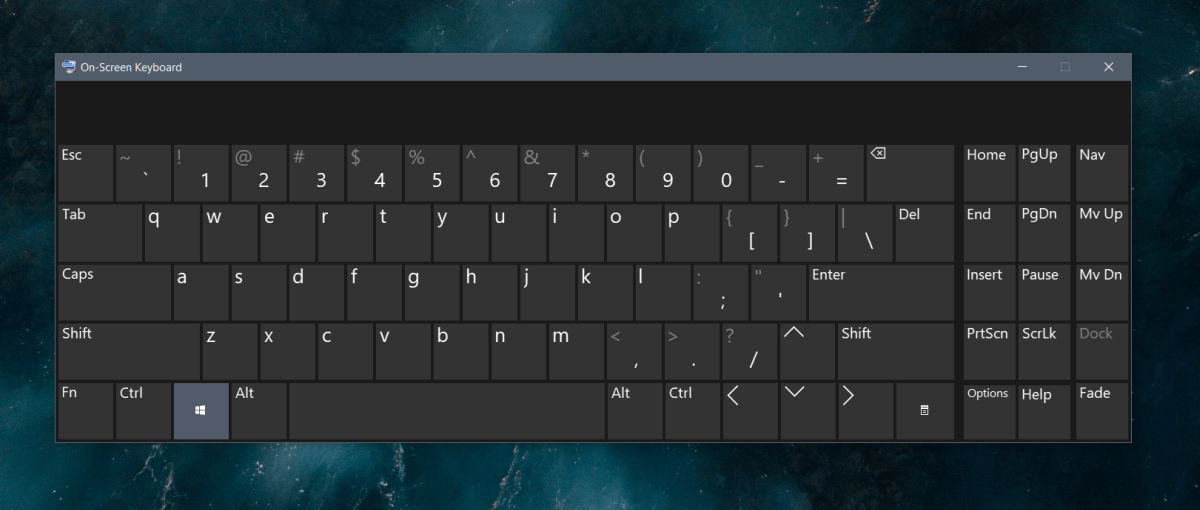
Dit schermtoetsenbord verschilt van hettouch toetsenbord. Het heeft min of meer dezelfde toetsen en ondersteunt invoer voor meerdere talen, en verschillende toetsenbordindelingen, maar het heeft geen verschillende weergave-indelingen waaruit u kunt kiezen, noch heeft het een emoji-paneel, klembordtoegang of grote toetsen.
Het schermtoetsenbord is eenvoudig vergeleken met deTouch-toetsenbord dat helaas niet in de desktopmodus kan worden vastgezet. Zelfs in tabletmodus verschijnt het toetsenbord alleen wanneer het een tekstinvoerveld detecteert. Er is momenteel geen manier om het permanent aan het bureaublad vast te pinnen.
Als u vastbesloten bent het te gebruiken, moet u dat wetendat het zichzelf zal sluiten als je op de Windows-toets tikt, twee keer op Backspace tikt, dubbelklik erbuiten. Als u zich kunt verbinden tot het gebruik van alleen de knoppen die u op het toetsenbord van het aanraakscherm ziet, kunt u het comfortabel gebruiken zonder dat het zichzelf afwijst. Dit zal natuurlijk even wennen zijn, zodat u het aanraaktoetsenbord gemakkelijker kunt openen, u dit aan uw systeemvak moet toevoegen.
Om het aanraaktoetsenbord aan uw systeemvak toe te voegen,klik met de rechtermuisknop op de taakbalk en selecteer ‘Touch-toetsenbordknop weergeven’. De knop wordt naast de datum en klok in het systeemvak toegevoegd. Klik erop om het toetsenbord te openen. Het toetsenbord kan naar andere delen van het scherm worden gesleept. Als u een opstelling met twee schermen hebt, kunt u het toetsenbord naar het secundaire scherm verplaatsen en wordt het toetsenbord niet zo vaak uitgeschakeld.













Comments